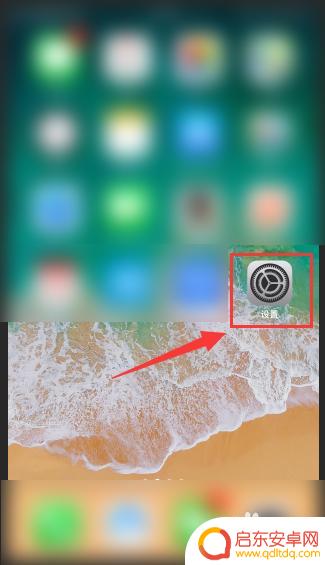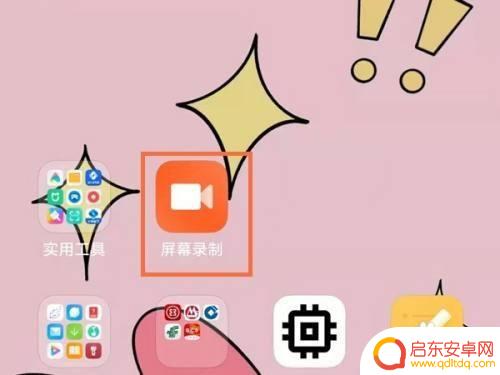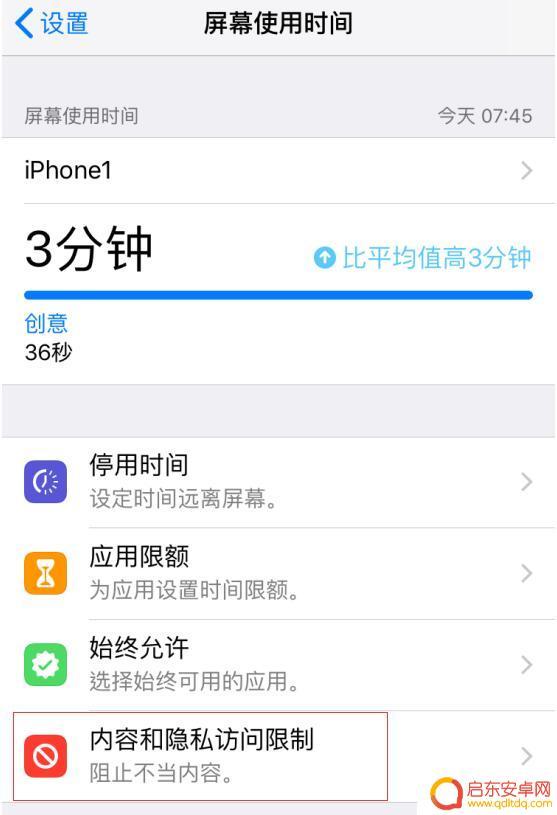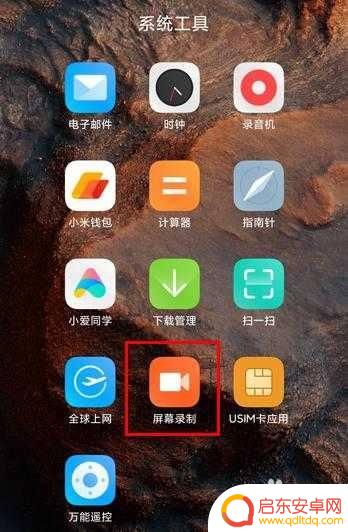苹果手机咋打开录屏 苹果手机录屏功能开启方法
苹果手机作为一款备受欢迎的智能手机品牌,其强大的功能一直以来都深受用户喜爱,其中苹果手机的录屏功能更是备受用户关注和追捧。不仅可以实现手机屏幕的实时录制,还能方便地与他人分享操作过程或是记录精彩瞬间。如何打开苹果手机的录屏功能呢?下面我们就来详细讨论一下苹果手机录屏功能的开启方法。
苹果手机录屏功能开启方法
具体方法:
1.录屏功能在其他手机上很早就已经有了,而苹果手机迟迟没有上这个功能。而在最新的iOS11中,苹果正式开启了这个功能。
玩家显示要进入到“设置”中,进行模块选择和功能添加。
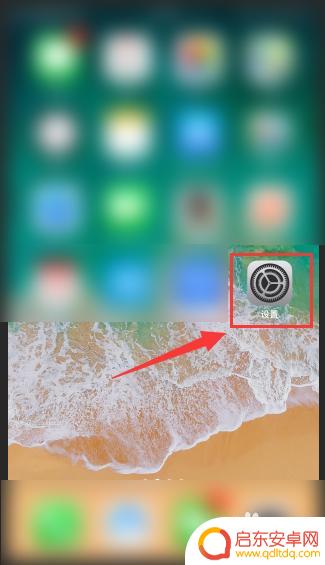
2.在“设置”往下拖动,点击选择“控制中心”模块。
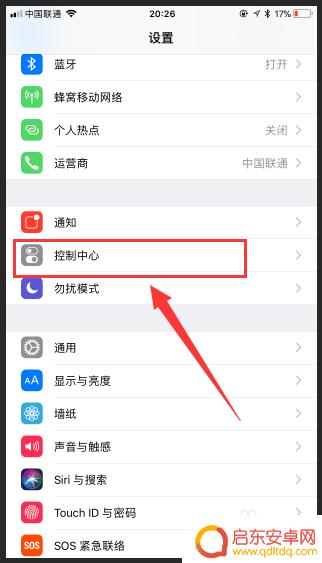
3.在“控制中心”里面,玩家可以设置“应用内访问”权限,我们选择自定义控制。
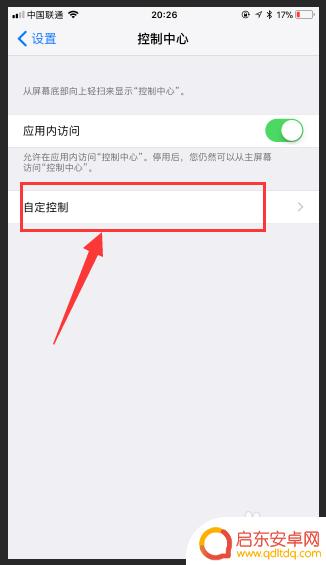
4.在自定义控制中,我们可以看到很多控制功能可以增加。比如:闹钟、相机、秒表、备忘录等等,我们往下滑动,选择“屏幕录制”,到这里我们预计把功能增加完成了。
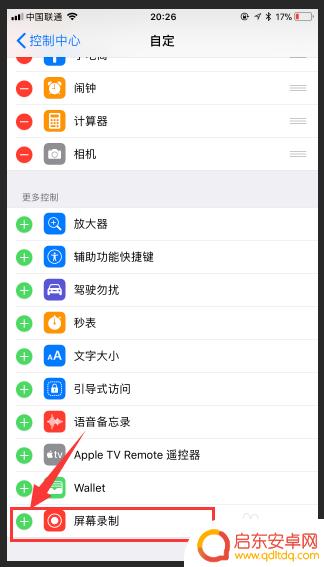
5.“屏幕录制”功能增加完成后,玩家可以上滑进入“控制中心”,如下图所示:一个原点的就是录屏功能。
1、轻触即可在三秒内开启录屏
2、3Dtouch重按可以自定义录屏设置,可以开启或关闭录屏的声音等等
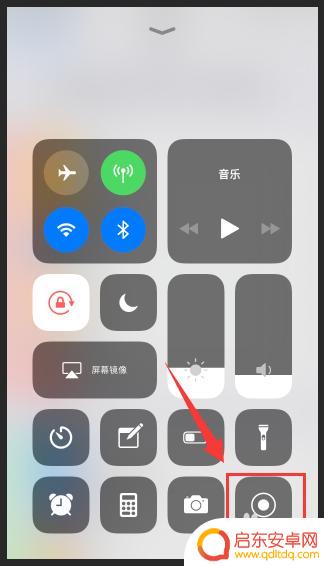
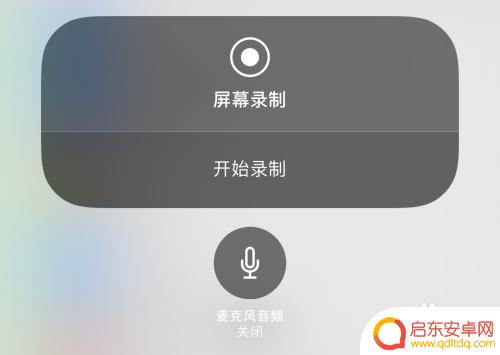
6.录屏的加入使得手机越来越好用,但是录屏这个功能需要升级到最新的iOS11才可以体验。并且录屏功能非常消耗内存空间,对于容量小的用户还是谨慎使用把。

以上是如何在苹果手机上打开录屏功能的全部内容,如果还有不清楚的用户可以按照小编的方法进行操作,希望对大家有所帮助。
相关教程
-
苹果手机咋样打开录屏 苹果手机录屏功能开启方法详解
苹果手机作为世界上最受欢迎的智能手机之一,其强大的功能和用户友好的操作界面一直以来备受推崇,其中,录屏功能更是备受用户青睐,可以帮助用户轻松地记录屏幕上的...
-
怎样打开苹果手机的录屏 苹果手机录屏功能开启方法
苹果手机的录屏功能是一项非常实用的功能,它可以帮助我们记录屏幕上的操作过程、分享游戏成就或制作教学视频,怎样打开苹果手机的录屏功能呢?开启苹果手机的录屏功能非常简单。只需在控制...
-
小米手机的录屏功能在哪里打开 小米手机录屏功能开启方法
在如今的智能手机市场上,小米手机一直以其性价比高、功能强大而备受用户青睐,其中小米手机的录屏功能更是备受关注,许多用户都想要了解如何打开这个功能。小米手机的录屏功能究竟在哪里打...
-
华为的手机录屏如何开 华为手机录屏教程
华为手机录屏功能是一项非常实用的功能,能够帮助用户在手机上方便地记录屏幕操作、游戏精彩瞬间或是分享视频教程,要开启华为手机的录屏功能并不复杂,只需在手机设置中找到录屏功能并进行...
-
苹果手机屏幕录制咋录不了 iPhone 录屏无反应怎么办
苹果手机的屏幕录制功能是很实用的,但有时候可能会出现无法录制的情况,当iPhone录屏无反应时,可能是由于系统故障、存储空间不足、权限设置问题等原因造成的。针对这种情况,我们可...
-
m12如何手机录屏 小米12录屏功能打开方法
如今,手机已经成为我们生活中不可或缺的一部分,我们使用手机进行通讯、上网、拍照等各种各样的操作,在这其中,录屏功能更是成为了现代手机不可或缺的一项功能之一。...
-
手机access怎么使用 手机怎么使用access
随着科技的不断发展,手机已经成为我们日常生活中必不可少的一部分,而手机access作为一种便捷的工具,更是受到了越来越多人的青睐。手机access怎么使用呢?如何让我们的手机更...
-
手机如何接上蓝牙耳机 蓝牙耳机与手机配对步骤
随着技术的不断升级,蓝牙耳机已经成为了我们生活中不可或缺的配件之一,对于初次使用蓝牙耳机的人来说,如何将蓝牙耳机与手机配对成了一个让人头疼的问题。事实上只要按照简单的步骤进行操...
-
华为手机小灯泡怎么关闭 华为手机桌面滑动时的灯泡怎么关掉
华为手机的小灯泡功能是一项非常实用的功能,它可以在我们使用手机时提供方便,在一些场景下,比如我们在晚上使用手机时,小灯泡可能会对我们的视觉造成一定的干扰。如何关闭华为手机的小灯...
-
苹果手机微信按住怎么设置 苹果手机微信语音话没说完就发出怎么办
在使用苹果手机微信时,有时候我们可能会遇到一些问题,比如在语音聊天时话没说完就不小心发出去了,这时候该怎么办呢?苹果手机微信提供了很方便的设置功能,可以帮助我们解决这个问题,下...